无法访问,小猪教您怎么解决workgroup无法访问
- 时间:2018年06月01日 08:51:15 来源:魔法猪系统重装大师官网 人气:17404
workgroup无法访问,这个问题一般出现在XP的操作系统上。那么发生这个问题的原因是什么呢?我们应该怎么去解决它呢?不要急,今天小编来到这儿就是要跟你们分享怎么解决workgroup无法访问的问题。
我们在使用WinXP系统的时候,当我们点开网上邻居,点击“查看工作组计算机”时,会出现错误窗口的提示,上面写着Workgroup无法访问,那这时候我们要怎么办呢?那么今天小编就来告诉你们,怎么解决workgroup无法访问的问题。
首先,双击打开桌面的“网上邻居”,进入之后,在左侧找到“设置家庭或小型办公网络”并点击

访问载图1
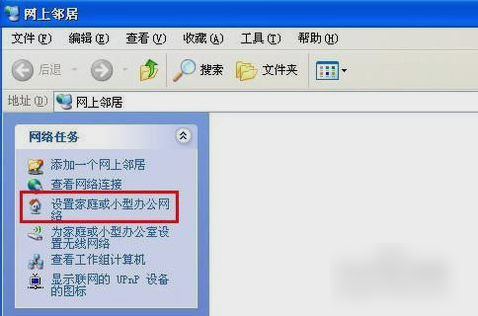
无法访问载图2
然后,在弹出的窗口点击“下一步”

无法访问载图3
然后再点击“下一步”
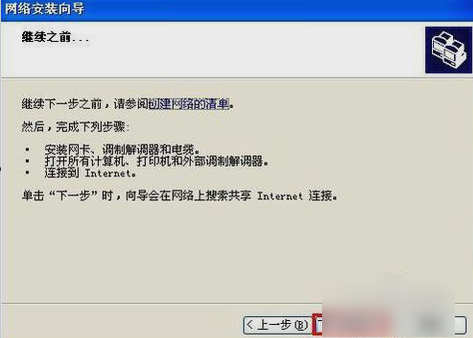
访问载图4
如果你是使用无线网络连接的局域网的话,就会出现本地连接已经断开的提示,然后勾选“忽略已断开的网络硬件”即可
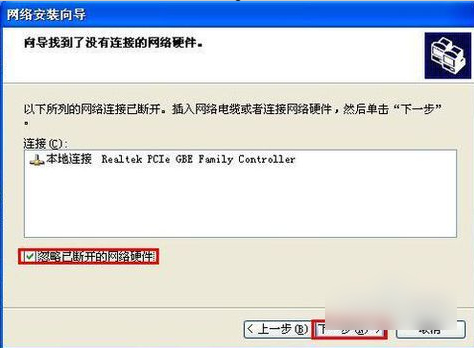
怎么解决载图5
再如下图所示选择,再点“下一步”
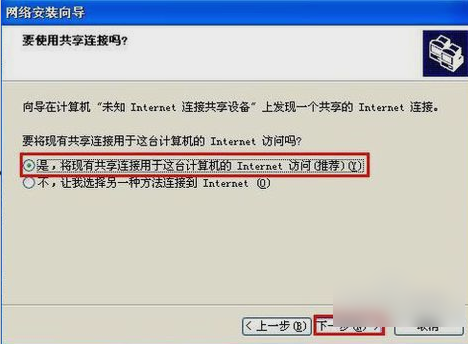
无法访问载图6
计算机名可以按你喜欢来填写,注但是不能用特殊符号,比如*和?这些。写好之后点击“下一步”
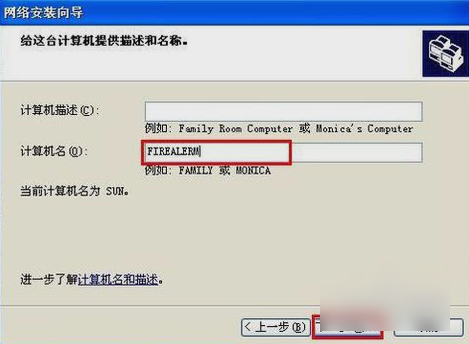
怎么解决载图7
在工作组名那里输入“WORKGROUP”,然后点击“下一步”
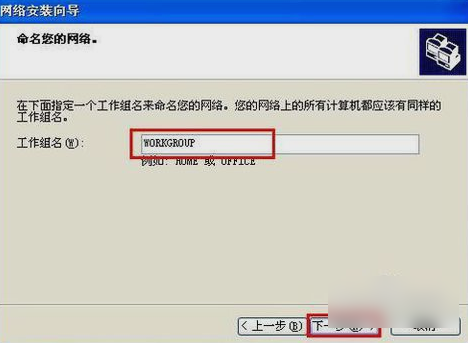
访问载图8
然后按下图选择,选好再点“下一步”
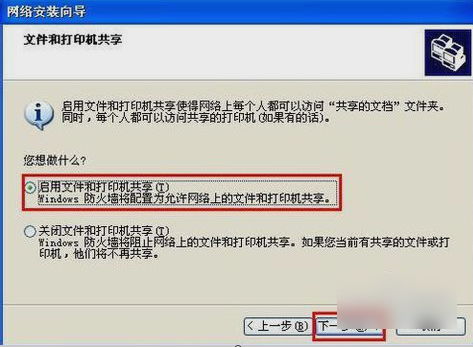
workgroup载图9
确定好“设置”里的信息之后,就点“下一步”
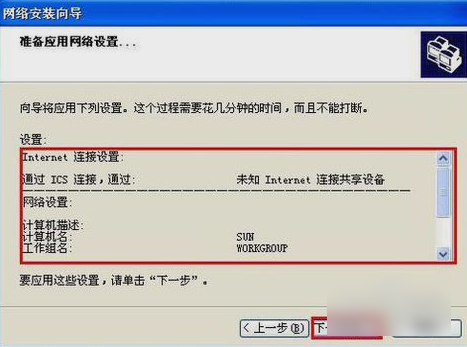
怎么解决载图10
然后就等一会儿~~~
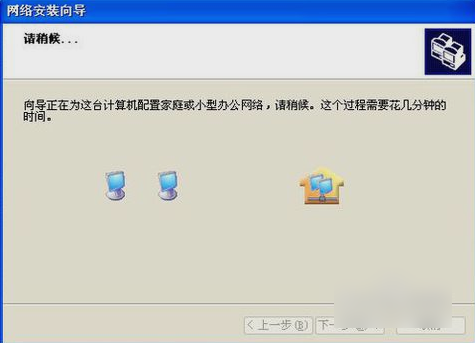
访问载图11
然后点击“完成该向导。我不需要在其他计算机上运行该向导”后,单击“下一步”
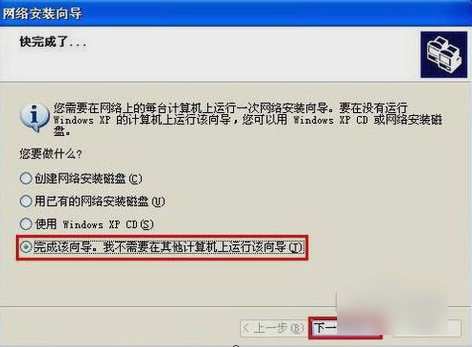
怎么解决载图12
再点击“完成”就可以了

workgroup载图13
然后,再出现是否要重启的窗口里,点“是”

无法访问载图14
这样就大功告成啦~~
怎么解决,workgroup,访问,无法访问








